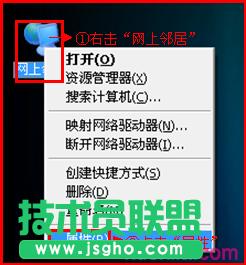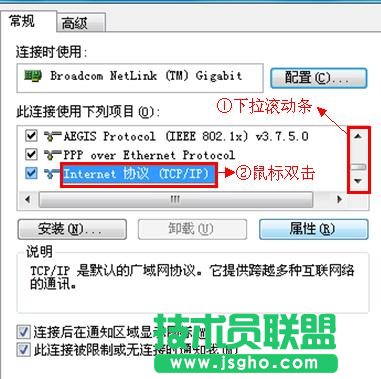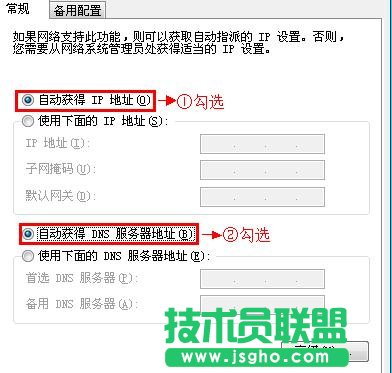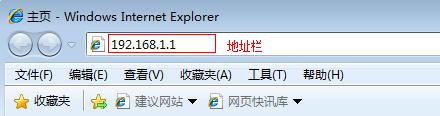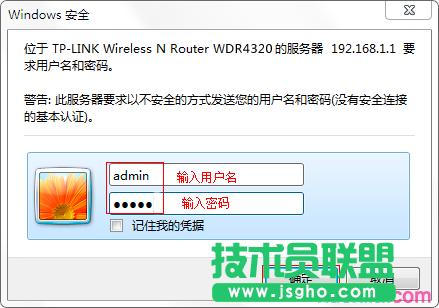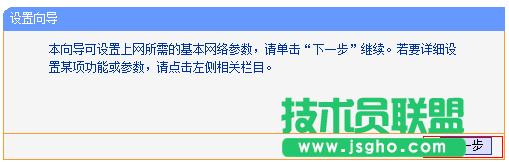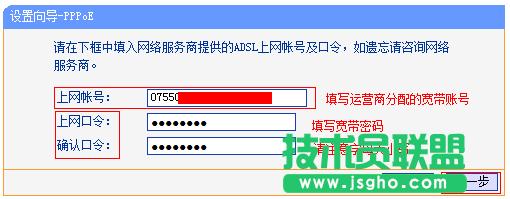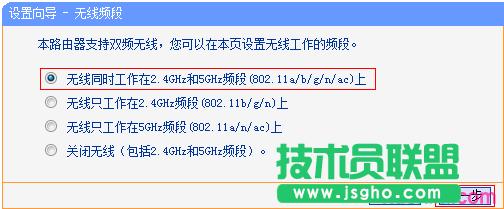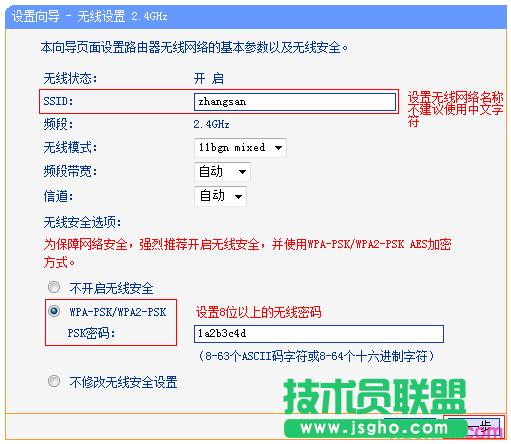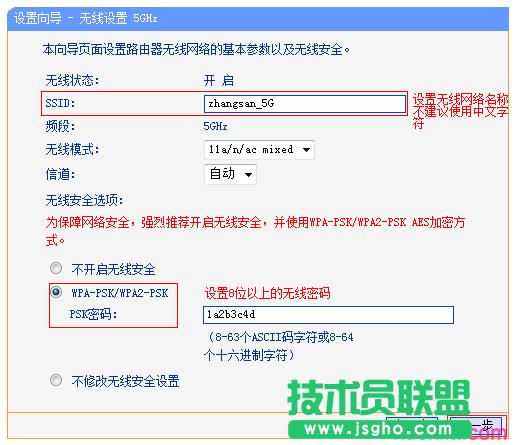TP-Link TL-WDR4320無線路由器如何設置
發布時間:2022-07-17 文章來源:xp下載站 瀏覽:
|
網絡技術是從1990年代中期發展起來的新技術,它把互聯網上分散的資源融為有機整體,實現資源的全面共享和有機協作,使人們能夠透明地使用資源的整體能力并按需獲取信息。資源包括高性能計算機、存儲資源、數據資源、信息資源、知識資源、專家資源、大型數據庫、網絡、傳感器等。 當前的互聯網只限于信息共享,網絡則被認為是互聯網發展的第三階段。 TP-Link TL-WDR4320無線圖解步驟一:TL-WDR4320路由器安裝
1、電話線上網:需要準備2根較短的網線,一根網線用來連接TL-WDR4320路由器的WAN接口與ADSL Modem (貓);另一根網線用來連接TL-WDR4320路由器上的任意一個LAN (1/2/3/4)接口與用來設置的計算機。
2、光釬上網:請準備2根網線,一根網線用來連接TL-WDR4320路由器的WAN接口與光貓;另一根網線用來連接TL-WDR4320路由器上的任意一個LAN(1/2/3/4)接口與電腦上的網線接口。
3、網線入戶上網:請準備1根網線,先把寬帶運營商提供的入戶網線插在TL-WDR4320無線路由器的WAN接口;再把自己準備的網線,一頭連接計算機,另一頭連接到TL-WDR4320路由器上的任意一個LAN(1/2/3/4)接口。
TP-Link TL-WDR4320無線路由器設置圖解步驟二:設置電腦IP 1、用鼠標右擊桌面上的“網上鄰居”——>點擊“屬性”。
2、鼠標右擊“本地連接”—>點擊“屬性”
3、鼠標雙擊“Internet協議(TCP/IP)”
3、選擇“自動獲得IP地址”和“自動獲得DNS服務器地址”——>點擊“確定”。
TP-Link TL-WDR4320無線路由器設置圖解步驟三:路由器設置上網 1、輸入設置地址:運行電腦上的瀏覽器,在瀏覽器的地址欄中輸入:192.168.1.1并按下回車按鍵。
2、登錄設置界面:輸入默認的登錄用戶:admin;默認登錄密碼:admin——>點擊“確定”。
3、運行設置向導:點擊“設置向導”——>點擊“下一步”。
4、選擇上網方式:選擇“PPPoE(ADSL虛擬撥號)”——>點擊“下一步”。
5、設置上網參數:在“上網帳號”后面填寫寬帶運營商提供的寬帶用戶名——>在“上網口令”和“確認口令”后面填寫寬帶運營商提供的寬帶密碼——>點擊“下一步”。
6、設置無線工作頻段:選擇“無線同時工作在2.4GHz和5GHz頻段(802.11a/b/g/n/ac)上”——>點擊“下一步”。
7、2.4GHz無線設置:設置“SSID”,SSID是無線WiFi的名稱,用字母和數字的組合,不要用漢字和特殊字符——>選擇“WPA-PSK/WPA2-PSK”——>設置“PSK密碼”,PSK密碼就是無線WiFi的密碼——>點擊“下一步”。
8、5GHz無線設置:設置“SSID”,SSID是無線WiFi的名稱,用字母和數字的組合,不要用漢字和特殊字符——>選擇“WPA-PSK/WPA2-PSK”——>設置“PSK密碼”,PSK密碼就是無線WiFi的密碼——>點擊“下一步”。
網絡的神奇作用吸引著越來越多的用戶加入其中,正因如此,網絡的承受能力也面臨著越來越嚴峻的考驗―從硬件上、軟件上、所用標準上......,各項技術都需要適時應勢,對應發展,這正是網絡迅速走向進步的催化劑。 |